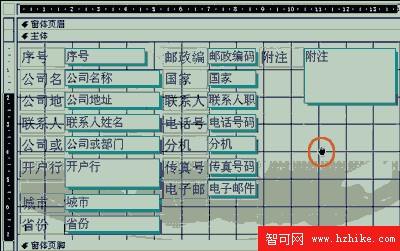
完成這些以後,松開鼠標左鍵就可以了。![]() 單擊工具箱中“標簽”這個按鈕
單擊工具箱中“標簽”這個按鈕![]() ,然後在窗體裡剛才空出來的位置上單擊鼠標左鍵,這時就會出現一個標簽。在標簽中輸入“客戶信息”四個字,這樣一個標簽就插入到我們的窗體中了。
,然後在窗體裡剛才空出來的位置上單擊鼠標左鍵,這時就會出現一個標簽。在標簽中輸入“客戶信息”四個字,這樣一個標簽就插入到我們的窗體中了。
現在這個標簽太小了,而且顏色也不好看,我們來給它變一變。單擊這個標簽的邊緣,就出現了一個黑色的邊框,在邊框上還有八個黑色的小方塊,這就表示這個控件標簽已經被我們選中了,並且Access窗口上出現了一個新的工具欄,
![]()
這個工具欄是用來定義標簽控件中文字的屬性的,作用就相當於在Word中用來編輯文字對齊方式和字體大小、顏色等屬性的工具框。現在我們將鼠標移動到工具欄上字體的下拉框上,單擊右邊的按鈕,在這個下拉選單中選擇“隸書”,並且在右面的用來定義字體大小的下拉框中選擇“18”號字,然後再單擊字體/前景色按鈕右邊的向下箭頭![]() ,在彈出的顏色對話框中選擇需要的顏色,選好以後單擊這個顏色圖標就可以了。
,在彈出的顏色對話框中選擇需要的顏色,選好以後單擊這個顏色圖標就可以了。
現在標題已經和剛才不一樣了。但是現在的字太大,原來的標簽框已經裝不下這幾個字了。我們就再來調整一下這個標簽的大小。像剛才一樣單擊這個標簽的邊緣,出現了一圈黑框,將鼠標移動到這圈黑框下部中間的黑色方塊上時,鼠標光標變成一個上下指向的雙箭頭符號![]() 。現在按住鼠標左鍵,上下拖動鼠標,就可以調整這個標簽的高度,這種方法可以調整Access中所有窗體控件的高度。當這個標簽的高度比較合適時,松開左鍵就可以了,當然如果我將鼠標移動到圍著標簽的黑框右面中間的方塊上時,會出現一個左右指向的的雙箭頭符號。這時按住鼠標左鍵拖動,就可以改變這個標簽的寬度。
。現在按住鼠標左鍵,上下拖動鼠標,就可以調整這個標簽的高度,這種方法可以調整Access中所有窗體控件的高度。當這個標簽的高度比較合適時,松開左鍵就可以了,當然如果我將鼠標移動到圍著標簽的黑框右面中間的方塊上時,會出現一個左右指向的的雙箭頭符號。這時按住鼠標左鍵拖動,就可以改變這個標簽的寬度。
如果你想確定一個精確的標簽大小只需要在這個標簽的屬性中修改它的寬度和高度值就可以了。首先你要像剛才那樣將這個標簽選中,然後單擊工具欄上的“屬性”按鈕![]() ,使這個按鈕凹陷下去,現在屏幕上就又多了一個“標簽屬性”對話框,
,使這個按鈕凹陷下去,現在屏幕上就又多了一個“標簽屬性”對話框,
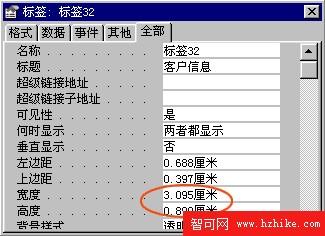
在這個對話框中找到“寬度”和“高度”項,在它們右面的文本框中輸入相應的數值就可以了。在這兒的所有數值都是以厘米為單位的。
要移動標簽的位置,還是先要選中這個標簽,當它四周出現黑框的時候,將鼠標移動到黑框的邊沿,這時的鼠標光標會變成一個手的形狀,現在按住鼠標左鍵就可以任意拖動標簽了。把標簽拖到一個適當的位置,放開左鍵就可以了。這個過程實際上和剛才我們將窗體上的控件向下拖動是一樣的。